Să presupunem că doriți să căutați extensia telefonului unui angajat utilizând numărul de ecuson sau rata corectă a unui comision pentru o cantitate de vânzări. Căutați date pentru a găsi rapid și eficient anumite date într-o listă și pentru a verifica automat dacă utilizați date corecte. După ce căutați datele, puteți să efectuați calcule sau să afișați rezultate cu valorile returnate. Există mai multe modalități de a căuta valori într-o listă de date și de a afișa rezultatele.
Ce intenționați?
-
Căutarea valorilor pe verticală într-o listă utilizând o potrivire exactă
-
Căutarea valorilor pe verticală într-o listă utilizând o potrivire aproximativă
-
Căutarea valorilor pe verticală într-o listă de dimensiuni necunoscute, utilizând o potrivire exactă
-
Căutarea valorilor pe orizontală într-o listă utilizând o potrivire exactă
-
Căutarea valorilor pe orizontală într-o listă utilizând o potrivire aproximativă
-
Crearea unei formule de căutare cu Expertul căutare (numai pentru Excel 2007)
Căutarea valorilor pe verticală într-o listă utilizând o potrivire exactă
Pentru a efectua această activitate, puteți utiliza funcția VLOOKUP sau o combinație a funcțiilor INDEX și MATCH.
Exemple VLOOKUP
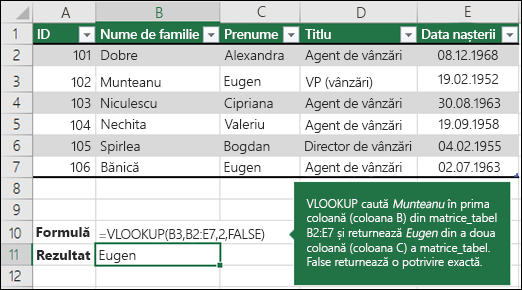
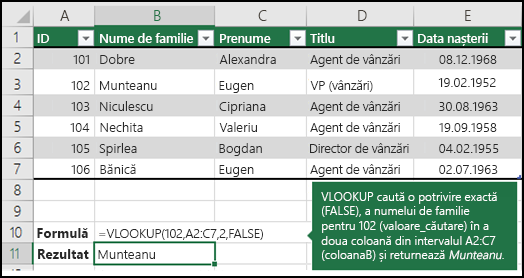
Pentru mai multe informații, consultați Funcția VLOOKUP.
Exemple index și MATCH
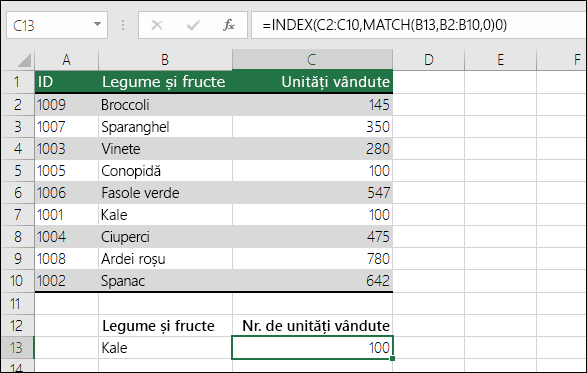
Mai simplu, înseamnă:
=INDEX(Doresc valoarea returnată din C2:C10, care va potrivi MATCH(Kale, care se află undeva în matricea B2:B10, unde valoarea returnată este prima valoare corespunzătoare pentru Kale))
Formula caută prima valoare din C2:C10 care corespunde lui Kale (în B7) și returnează valoarea din C7 (100), care este prima valoare care se potrivește cu Kale.
Pentru mai multe informații, consultați Funcția INDEX și funcția MATCH.
Căutarea valorilor pe verticală într-o listă utilizând o potrivire aproximativă
Pentru a face acest lucru, utilizați funcția VLOOKUP.
Important: Asigurați-vă că valorile din primul rând au fost sortate într-o ordine ascendentă.
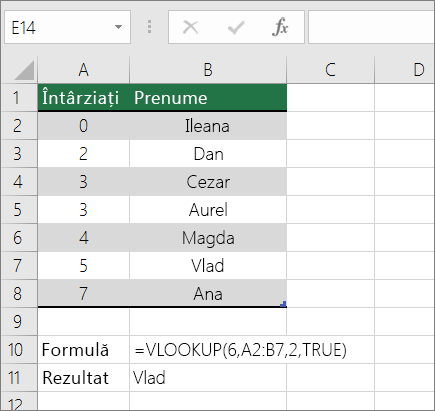
În exemplul de mai sus, VLOOKUP caută prenumele elevului/studentului care are 6 tardii în zona A2:B7. Nu există nici o intrare pentru 6 tardies în tabel, astfel încât VLOOKUP caută următoarea cea mai mare potrivire mai mică decât 6, și găsește valoarea 5, asociat cu prenumele Dave, și, astfel, returnează Dave.
Pentru mai multe informații, consultați Funcția VLOOKUP.
Căutarea valorilor pe verticală într-o listă de dimensiuni necunoscute, utilizând o potrivire exactă
Pentru a efectua această activitate, utilizați funcțiile OFFSET și MATCH.
Notă: Utilizați această abordare atunci când datele se află într-o zonă de date externă pe care o reîmprospătați în fiecare zi. Știți că prețul este în coloana B, dar nu știți câte rânduri de date va returna serverul, iar prima coloană nu este sortată în ordine alfabetică.
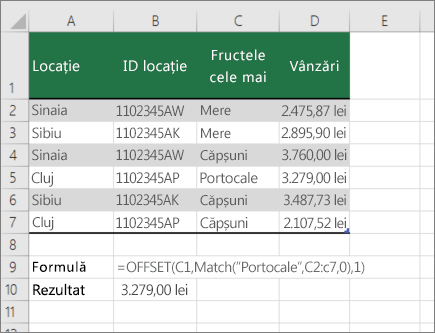
C1 este celulele din stânga sus ale zonei (denumite și celulă de început).
MATCH("Portocale",C2:C7,0) caută portocale în zona C2:C7. Nu trebuie să includeți celula de pornire în zonă.
1 este numărul de coloane de la dreapta celulei de pornire de unde ar trebui să fie valoarea returnată. În exemplul nostru, valoarea returnată este din coloana D, Vânzări.
Căutarea valorilor pe orizontală într-o listă utilizând o potrivire exactă
Pentru a efectua această activitate, utilizați funcția HLOOKUP. Vedeți un exemplu mai jos:
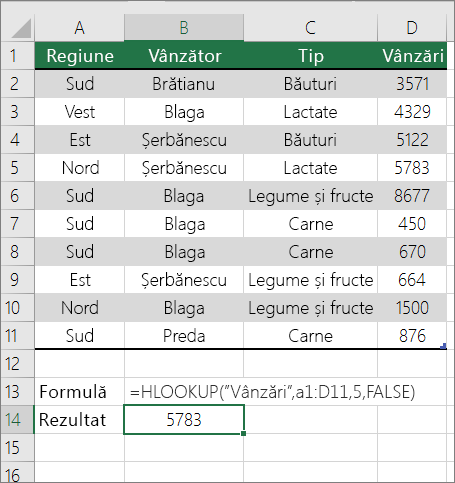
HLOOKUP caută coloana Vânzări și returnează valoarea din rândul 5 din intervalul specificat.
Pentru mai multe informații, consultați Funcția HLOOKUP.
Căutarea valorilor pe orizontală într-o listă utilizând o potrivire aproximativă
Pentru a efectua această activitate, utilizați funcția HLOOKUP.
Important: Asigurați-vă că valorile din primul rând au fost sortate într-o ordine ascendentă.
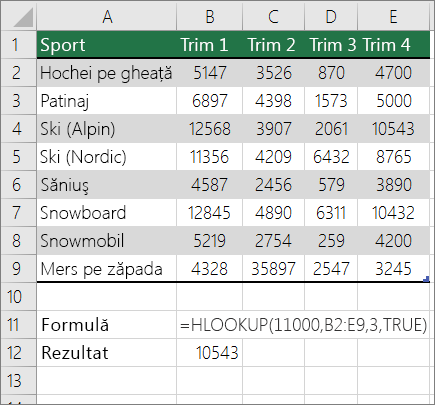
În exemplul de mai sus, HLOOKUP caută valoarea 11000 în rândul 3 din intervalul specificat. Nu găsește 11000 și, prin urmare, caută următoarea cea mai mare valoare mai mică decât 1100 și returnează 10543.
Pentru mai multe informații, consultați Funcția HLOOKUP.
Crearea unei formule de căutare cu Expertul căutare (numaiExcel 2007 )
Notă: Programul de completare Expert căutare a fost întrerupt în Excel 2010. Această funcționalitate a fost înlocuită de expertul funcție și de funcțiile de căutare și referință disponibile (referință).
În Excel 2007, Expertul căutare creează formula de căutare pe baza datelor dintr-o foaie de lucru care au etichete de rând și coloană. Expertul căutare vă ajută să găsiți alte valori într-un rând atunci când cunoașteți valoarea dintr-o coloană și invers. Expertul de căutare utilizează INDEX și MATCH în formulele pe care le creează.
-
Faceți clic pe o celulă din zonă.
-
Pe fila Formule , în grupul Soluții , faceți clic pe Căutare.
-
În cazul în care comanda Căutare nu este disponibilă, trebuie să încărcați Expertul căutare program de completare program.
Cum se încarcă programul de completare Expert căutare
-
Faceți clic pe butonul Microsoft Office

-
În caseta Gestionare, faceți clic pe Programe de completare Excel, apoi pe Salt.
-
În caseta de dialog Programe de completare disponibile , bifați caseta de selectare de lângă Expert căutare, apoi faceți clic pe OK.
-
Urmați instrucțiunile din expert.










